

Вконтакте. Лид-формы → HTTP-запрос. Отправка данных
Получайте заявки из лид-форм ВКонтакте (Приложение "Форма сбора заявок")
формируйте произвольные http-запросы и отправляйте в любые системы, которые имеют свое api и принимают запросы. С их момощью можно создавать контакты, сделки, задачи, отправлять письма и т.д.
Выберите Источник "VK. Лид-формы"

Выберите пользователя Вконтакте
Нажмите на кнопку выбора для поля "Пользователь VK"

Нажмите на кнопку “Подключить”

Авторизуйтесь в ВКонтакте (пользователь должен имеет доступ к лид-формам страницы и к рекламной кампании)

Укажите название для подключения к ВКонтакте

Нажмите кнопку “Выбрать”

Выберите группу ВКонтакте
Нажмите на кнопку выбора поля "Группа VK".
 Выберите группу ВКонтакте и нажмите кнопку "Получить токен"
Выберите группу ВКонтакте и нажмите кнопку "Получить токен"
 Нажмите "Разрешить"
Нажмите "Разрешить"
 После этого выберите вашу группу и нажмите кнопку "Выбрать"
После этого выберите вашу группу и нажмите кнопку "Выбрать"

Выберите лид-формы
После выбора группы будут отображены все ее лид-формы.

Если необходимо получать заявки только с некоторых форм, то надо отметить нужные.
Если требуется получать заявки со всех форм, то ничего не отмечайте.
После того как пользователь заполнит лид-форму, данные будут автоматически поступать в Webjack.
Нажмите кнопку "Сохранить". Интеграция завершена.
Если данные не поступают в обработку Webjack, то тогда необходимо проверить подключение по инструкции ниже
Проверка подключения
Необходимо проверить действительно ли ВКонтакт подключил форму (в некоторых случаях ВКонтакте не делает этого)
Для этого необходимо зайти в настройки группы ВКонтакте и убедится, что напротив сервера WebJack горит зеленая галочка

Если напротив сервера WebJack стоит красная галочка, то значит подключение НЕ установлено.
Какие права в группе надо иметь?
Чтобы подключить группу и получить данные из лид-форм необходимо иметь в группе права "Администратор".

Альтернативные способы подключения
Если автоматически подключение не установлено, то есть 2 способа:
Вариант 1. Можно удалить созданный сервер WebJack и попробовать провести подключение описанным выше способом заново.

Вариант 2. Скопировать код подтверждения из настроек ВКонтакте и установить его в настройках WebJack
Адрес, который должен быть в настройках ВКонтакте: https://webjack.ru/webhooks/vk/group/

Выберите нужную группу из списка и нажмите на кнопку "Установить код подтверждения"

Вставьте код подтверждения, скопированный из ВКонтакте и нажмите на кнопку "Сохранить"

После этого нажмите на кнопку "Подтвердить" в настройках группы ВКонтакте

Если все сделано верно, то должна появится зеленая галочка.
После этого зайдите во вкладку "Типы событий"

И отметьте галочкой пункт "Lead forms: Новая заявка"

После этого ВКонтакте будет отправлять лиды в обработку WebJack.
Интеграция с произвольными сервисами через API
Многие сервисы имеют свое API и могут принимать http-запросы. С помощью этих запросов можно создавать контакты, заявки, сделки, отправлять письма и т.д.
Набор возможностей определяется сервисом, в который вы собираетесь отправлять запрос.
У каждого сервиса, который имеет свое API и может принимать запросы есть документация. В этой документации подробно описывается каким образом надо формировать запрос, куда отправлять и т.д.
Сформируйте нужный вам http-запрос
С помощью этого действия можно сформировать практически любой http-запрос. Можно задать все необходимые параметры запроса, указать адреса, заголовки, тело запроса и т.д. Ниже мы разберем основные параметры и дополнительные действия, необходимые для этого.
Еще раз отметим, что все подробности указаны в документации того сервиса, куда вы хотите отправлять запрос.
Добавьте действие http-запрос

Параметры запроса
Заполните параметры запроса
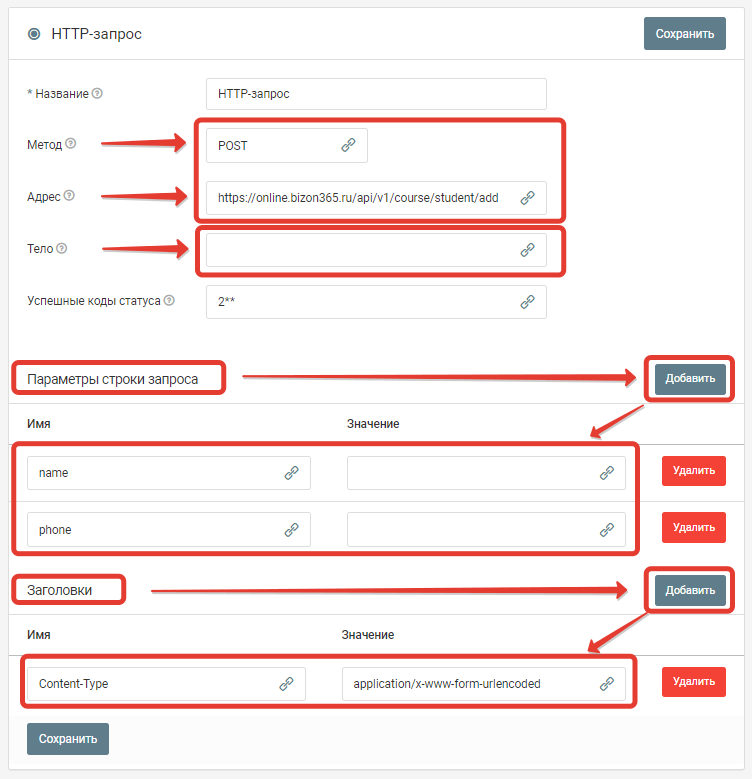
Метод
Укажите метод отправки данных. Это может быть POST или GET запрос.
GET-запросы чаще всего используются для получения данных,
POST-запросы чаще для отправки данных. Но метод зависит от того какой запрос ожидает сервер, на который вы будете отправлять HTTP-запрос.
Адрес
Нужно указать адрес, на который будет отправляться запрос. Например, сервис Bizon365 принимает запросы по адресу https://online.bizon365.ru/api/v1/course/student/add
В вашем случае адрес нужно взять из документации сервиса, куда вы хотите отправлять данные.
Тело
Чаще всего в теле запроса отправляют данные в формате "Form Urlencoded" или "JSON".
Если это необходимо, то сначала надо отдельным действием сформировать нужные данные, и потом указать их в этом поле.
Успешные коды статуса:
Укажите коды статуса, при которых надо считать, что запрос выполнился успешно.
По умолчанию это "2**", т.е. все успешные коды
Параметры строки запроса
Перечислите все параметры, которые необходимо добавить в строку запроса. Это могут поля с данными, например, name/phone или другие необходимые параметры.
Заголовки
В заголовках часто передают служебную информацию: коды для авторизации, токены и т.д.
Если в теле запроса вы отправляете данные, то в большинстве случаев необходимо указать тип данных которые вы отправляете.
Если в теле запроса данные в формате "Form Urlencoded", то необходимо добавить заголовок:
Content-Type: application/x-www-form-urlencoded
Если в теле запроса "JSON", то необходимо добавить заголовок:
Content-Type: application/json
Сохраните действие.
Запустите обработку
Нажмите на кнопку "Запустить"

С этого момента данные будут обрабатываться.
Как все будет работать?
- В обработку будут поступать данные из настроенного вами "Источника данных"
- Поочередно будут выполняться все действия, которые вы настроили
- Все поступающие в обработку данные, а также статус и история их обработки будут отражаться в "Истории операций"

В случае возникновения каких-либо ошибок в процессе обработки, вы получите письмо-уведомление на email.
Если вы обнаружили ошибку или неточность в описании, либо что-то не понятно, напишите нам в чат на сайте. Мы внесем правки.





